'wmpnetworksvc'란 무엇이며 비활성화해야합니까?
Windows Media Player는 Microsoft에서 개발 한 기본 미디어 플레이어 및 미디어 라이브러리 응용 프로그램입니다. 이 응용 프로그램은 오디오, 비디오를 재생하고 이미지를 보는 데 사용할 수 있습니다. 최신 버전의 Windows에는 Windows Media Player 12가 포함되어 있으며이 버전은 이전 운영 체제에서 사용할 수 없습니다.
“WMPNetworkSVC”란 무엇입니까?
WMPNetworkSVC 는 Windows Media Player 와 관련된 서비스 이름 입니다 . " WMP "는 Windows Media Player 를 나타내고 " SVC "는 서비스를 나타 냅니다. 이 서비스를 통해 사용자는 Windows Media Player 라이브러리 를 네트워크 와 공유 할 수 있습니다 . 매우 유용한 서비스이며 많은 사람들이 개인화 된 라이브러리를 네트워크를 통해 공유하기 위해 사용합니다.
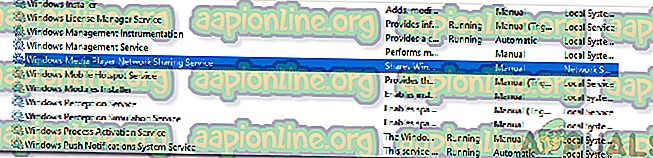
비활성화해야합니까?
많은 이점과 함께이 서비스는 시스템 성능 에 부정적인 영향 을 미칩니다 . 특정 오디오 또는 비디오 파일을 설명하는 네트워크를 통해 네트워크 패킷을 브로드 캐스트합니다. 이것은 많은 사람들에게 유용하지만 일부 사람들은 서비스에 필요한 리소스 사용량에 의해 좌절 될 수 있습니다. 경우에 따라 서비스는 네트워크를 통해 방대한 라이브러리를 브로드 캐스트하기 위해 많은 네트워크 및 처리 능력을 사용할 수 있습니다.
미디어 서버에 있고 컴퓨터간에 WMP 라이브러리를 지속적으로 전송해야하는 경우 서비스를 활성화 해야합니다. 그러나이 기능이 필요하지 않거나 사용하지 않으면 컴퓨터에 부작용없이이 서비스를 쉽게 비활성화 할 수 있습니다. 실제로 사용 가능한 리소스 수가 늘어나고 컴퓨터 속도가 빨라집니다.
비활성화하는 방법?
위에서 설명한 것처럼 WMPNetworkSVC는 컴퓨터에 부정적인 영향을주지 않고 쉽게 비활성화 할 수 있습니다. 이 단계에서는 서비스를 비활성화하는 가장 쉬운 방법을 나열합니다.
- “ Windows ”+“ R ”을 누르고“ 서비스 ”를 입력하십시오. msc “.

- 아래로 스크롤하여“ Windows Media Player 네트워크 공유 서비스 ”옵션을 두 번 클릭하십시오.

- " 중지 "옵션을 클릭하고 " 시작 유형 "드롭 다운을 클릭하십시오.
- 목록에서 " Manual "을 선택하고 " Apply "를 클릭하십시오.

- “ 확인 ”을 클릭하여 변경 사항을 저장하십시오.
- 수동으로 시작하지 않으면 컴퓨터에서 서비스가 비활성화 되었습니다.






